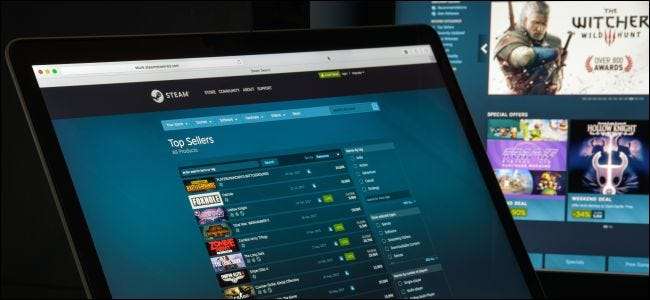
Steam sincronizează multe fișiere de salvare pe serverele sale. Acestea sunt descărcate automat prin Steam când instalați un joc, dar nu acesta este singurul mod în care le puteți obține. Le puteți descărca direct de pe site-ul web Valve și în browserul dvs.
Activați Steam Cloud Sync în Steam
Dacă Steam nu descarcă automat vechile jocuri de salvare după ce instalați un joc, asigurați-vă că Steam Cloud este activat pentru acel joc în Steam.
Pentru a face acest lucru, găsiți jocul în biblioteca Steam, faceți clic dreapta pe acesta, apoi selectați „Proprietăți”. Faceți clic pe fila „Actualizări” și asigurați-vă că opțiunea „Activare sincronizare Steam Cloud” este bifată pentru joc. Dacă această opțiune nu este bifată, Steam nu va descărca automat salvările în cloud - sau nu va încărca altele noi.
Dacă nu vedeți o opțiune Steam Cloud pentru un joc aici, acel joc nu acceptă Steam Cloud. Nu toate jocurile de pe Steam o fac - depinde de fiecare dezvoltator de jocuri.

Descărcați fișierele din browserul dvs. web
Valve vă permite să descărcați și fișierele dvs. de salvare în cloud Steam printr-un browser web. Puteți descărca doar fișierele salvate fără a descărca din nou întregul joc.
Pentru a găsi fișierele salvate, accesați Valve’s Vizualizați pagina Steam Cloud în browserul dvs. web și conectați-vă cu contul dvs. Steam.
Veți vedea o listă de jocuri care utilizează spațiul de stocare Steam Cloud. Găsiți jocul în listă (apăsați Ctrl + F pentru a utiliza căutarea browserului) și faceți clic pe „Afișare fișiere” pentru a vedea toate fișierele unui joc.

Fiecare joc are o pagină care arată toate fișierele pe care le stochează în Steam Cloud, precum și data la care au fost modificate. Pentru a descărca un fișier, faceți clic pe „Descărcați”. Descărcați toate fișierele de salvare pentru jocul dvs. și veți avea o copie a jocurilor sale de salvare.
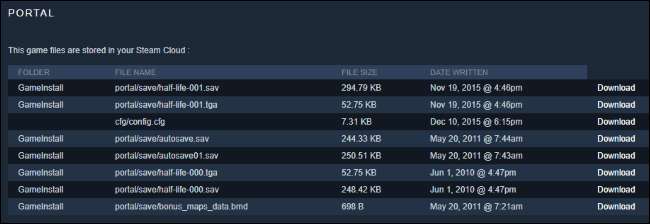
Acest lucru este util mai ales pentru jocurile cu mai multe platforme care nu sincronizează automat salvarea fișierelor între platforme.
De exemplu, Borderlands 2 este disponibil atât pentru PC, cât și pentru Mac. Acesta sincronizează fișierele de salvare cu Steam Cloud, dar atât versiunile pentru PC, cât și pentru Mac sincronizați salvarea fișierelor separat . Puteți descărca versiunile Mac (sau PC) de pe site-ul Steam, apoi le puteți importa manual în folderul corect pentru a vă muta Borderlands 2 salvați jocuri între platforme.
Fără utilizarea site-ului web, acest lucru ar necesita descărcare Borderlands 2 pe o platformă, extragerea jocurilor de salvare și apoi descărcarea jocului pe a doua platformă!
Aceasta este o problemă cunoscută și pentru alte jocuri - de exemplu, se pare că este necesară și când jocuri de salvare în mișcare din Lanternă pentru Windows la Lanternă pentru Linux.







